modems usb
2 participantes
Página 1 de 1.
 modems usb
modems usb
En esta sección encontrás tutoriales de ayuda y manuales de configuración de los diferentes equipos instalados por los operadores. Es importante tener en cuenta que estos módems solo sirven para conectar un ordenador y además requieren que los drivers estén actualizados para funcionar correctamente.
Modem usb
3 Com USB
En primer lugar hay que decir que el 3 Com USB es un módem especialmente conflictivo en cuanto a su funcionamiento así que hay que tener muy en cuenta que toda la configuración sea correcta, explicaré a continuación los problemas más conocidos y las posibles soliciones, si las tienen ya que está descatalogado desde mayo del 2001 lo que conlleva muchos problemas.
- En los AMD-Athlon K7 con placas con chipset VIA es muy probable que se experimenten problemas de velocidad, en muchos casos esto se soluciona liberando recursos de manera que el USB no comparta la interrupción(IRQ) con ningún otro dispositivo. En muchos casos esto es suficiente, también hay problemas con versiones antiguas de los drivers, especialemte con windows 2000/XP, prueba a actualizarlos desde la web del fabricante (son los mismos).
- Concentradores USB: Si utilizamos uno de estos dispositivos es muy problable que experimentemos problemas de pérdidas de sincronismo y/o cuelgues. Solución: Procurar que el módem sea el unico dispositivo USB conectado mientras navegamos, o al menos desconectar los que no estemos usando. En este grupo están incluidos impresoras, scáneres.. y cualquier dispositivo que sea USB. Reitero que es indiferente que los aparatos estén apagados, conviene que el módem sea el único dispositivo USB, de ese modo evitaremos problemas
- Punto de conexion de red o PCR: si la entrada a nuestra instalación tenemos una cajita blanca que pone Telefonica PCR (no PTR) debemos eliminarla y puentear la linea para evitar problemas como la desconexión esporádica cuando nos llaman por telefono o incluso ruidos muy molestos. Si tienes un PCR lo más recomendable es que te pongas en contacto, en este caso con Telefónica, para que te envíen un técnico y lo sustituyan sin que te suponga ningún coste adicional.
- Usuarios con Linux: a día de hoy 3 Com no ha proporcionado drivers oficiales para este sistema operativo. En nuestra sección Downloads puedes descargar unos drivers programados por un grupo de desarrolladores. En este caso ni Ya.com ni 3 Com dan soporte.
- ¿Debo abrir puertos? El 3 Com USB no es un router por lo que no es necesario. Lo que si es conveniente es usar un firewall ya que todos los puertos están abiertos y el PC queda expuesto hacia el exterior.
- Pérdida de recursos en el PC: sabemos que con estos dispositivos el rendimiento de los PCs disminuye sobre todo si los PCs no son demasiado rápidos. Los síntomas son reinicios, cuelgues o lentitud al realizar los procesos. Solución: la mejor de todas ellas es adquirir un router que eso nos evitará todos los problemas que comentamos, pero también existen unas tarjetas PCI-USB que lo que hacen es atenuar la pérdida de recursos del PC. Por poner un ejemplo una tarjeta conceptronic cuesta 14 y tiene puertos 4 usb2.0 externos y 2 internos.
- ¿Puedo usar el módem USB cuando me dupliquen la velocidad? Sí, sólo se conocen problemas cuando la velocidad es 2 megas / 300 de subida. En estos casos lo mejor es un router
Respuesta oficial del servicio técnico sobre las incidencias de este equipo
CT-350 USB
En primer lugar hay que decir que el CT-350 USB es un módem especialmente conflictivo en cuanto a su funcionamiento así que hay que tener muy en cuenta que toda la configuración sea correcta, explicaré a continuación los problemas más conocidos y las posibles soliciones, si las tienen..
Copperjet 800
1) Lo que voy a explicar a continuación vale para cualquier sistema operativo, salvo algunas pequeñas diferéncias en Windows ME/2000/XP que comentaré cuando sea apropiado. Mientras tanto esto se aplica a cualquiera de los Sistemas Operativos que he mencionado.
2) Se recomienda bajarse los últimos (mal llamados) drivers del Copperjet 800. EStos si son 100% compatibles con Windows XP y no se necesita tratar temas tan delicados como la compatibildad con Windows 2000 para instalarlos. (A mí me funcionan de maravilla). Eso sí, debereis acceder a la página web de la compañia con la que contratasteis el servicio ADSL, y bajar la última versión. Más adelante os explico porqué. Si vuestro proveedor es Telefónica, debereis ir a la página web de [Tienes que estar registrado y conectado para ver este vínculo] daros de alta como usuarios (Quizás necesiteis tener a mano vuestra última factura del teléfono para ello), y pulsar en el circulo con el titulo de ‘Todo ADSL’. Una vez dentro y tras pediros varias veces que os identifiqueis (Si, es así de puñetera la web). Podréis entrar en la opción de ‘Actualizaciones y reconfiguraciones de software para su ADSL’, allí, casi al final de la lista, encontrareis los programs necesarios.
Para Terra, ir a la siguiente dirección: [Tienes que estar registrado y conectado para ver este vínculo]
Otras compañias. lo siento pero ignoro donde localizarlos. Así que deberíais contactar con ellos para que os lo faciliten.
3) Antes de iniciar esta instalación, deberíais eliminar cualquier instalación previa de los drivers que hubiera en el sistema.
Instalación del equipo
Lo primero deciros que estos no son drivers aunque los contengan dentro del programa de instalación. Es un tutorial de instalación que se encarga de configurar automáticamente los datos y aplicaciones necesarias para configurar el módem ADSL
USB. Si sois clientes de Telefónica por ejemplo, no os funcionarán los equivalentes de este mismo módem para Terra. ¿Por qué?, porque en apariencia todos creemos que son la misma compañia, cuando en realidad son del mismo grupo empresarial, pero actuan como empresas independientes (Esto no siempre es cierto, pero así es). ¿Adonde quiero llegar?, a que sus redes de conexión a Internet son distintas por lo que el programa de instalación del módem os lo configurará para acceder a la red de la compañia que os suministró el programa de instalación, con lo que si contratasteis con Telefónica, pero instalasteis el programa de Terra, jamas en la vida lograreis conectaros, ya que la configuración de la conexión es de una compañia que no os reconoce como clientes. Así que calma, y a desinstalarlos si ese es vuestro caso.
PRELIMINAR A LA INSTALACION
Veréis, lo primero que deberéis saber es que este aparato es un módem, no es un router. ¿Que diferéncia hay?. MUCHA. Un módem precisan én su configuración del ‘Adaptador Telefónico para Redes’ de Microsoft. Sin este sistema virtual, funcionará el módem, pero no podremos tirar de él en ninguna aplicación que haga uso de Internet.
Vereis, a diferencia de un router, el módem es un acceso directo de un ordenador a Internet. Precisa que esté instalado ese dispositivo para su correcto funcionamiento.
¿Como podemos verificar si está instalado el ‘Adaptador Telefónico para redes’?
- Con Windows NT/2000/XP:
No es necesario ya que está instalado por defecto como parte del sistema, con lo que no os aparecerá como dispositivo. Así que tranquilos, de momento va bien la cosa.
- Con Windows 98/98SE/ME:
Entrar en propiedade de Sitios de Red, que estará como icono en el Escritorio. Deberá aparecer una lista de dispositivos, protocolos y servicios de red. Deberá aparecer como dispositivo (icono de tarjeta hardware) el ‘Adaptador Telefónico para Redes’. Si no apareciera, tenemos nuestro primer problema. Hay que instalarlo. Para eso deberéis entrar en ‘Panel de Control’–>’Agregar o quitar programas’. Dentro deberéis entrar en la pestaña de instalación de Windows. Una vez entreis en la lista de instalación de Windows, debereis marcar en azul la opción de ‘Comunicaciones’, y pulsar el botón de ‘Detalles’. Allí se nos abrirá otra ventana con la lista de ‘Comunicacines’.
- SI APARECIERA el ‘Acceso Telefónico a Redes’
Deberéis DESMARCARLO, pulsar ‘Aceptar’ y tras cerrarse esa ventana metéis el CD de Intalación del Windows que poseais y pulsais ‘Aplicar’. Tras dejarle trabajar unos instantes, en caso de preguntar si deseais reiniciar el equipo, contestais que ‘NO’ y seguís con el punto siguiente ‘SI NO APARECIERA…’
- SI NO APARECIERA el ‘Acceso Telefónico a Redes’:
Llo marcais, pulsais ‘Aceptar’. Se cerrará esa ventana y volveremos a la anterior. Meteis el CD de instalación del Sistema operativo y pulsais a continuación ‘Aceptar’. Tras trabajas durante unos instantes, quizás se nos pregunte si deseamos reiniciar el equipo, pulsamos ‘SI’ y dejamos que reinicie.
INSTALACION DEL MÖDEM ADSL USB
Ante todo, NUNCA PONGAIS UN MICROFILTRO AL CABLE DEL TELEFONO QUE IRA AL MODEM ADSL. Esos microfiltros estan diseñados para filtrar la frecuencia de la ADSL que casua mucho ruido de fondo en el teléfono. Si lo aplicais al módem ADSL, estais anulando la señal de conexión a la red. Así que usadlos solo con los teléfonos.
1) Comprobamos que la instalación física de la ADSL esté tal y como detalla el manual original de vuestro proovedor.
2) Comprobamos que el cable USB venga de nuestra CPU al módem ADSL.
AVISO: si utilizais un HUB o también llamado concentrador USB, recordar que nuestro módem precisa de alimentación de corriente de la propia USB, así que aseguraos de que el HUB disponga de alimentación de corriente autónoma, o mejor, si podeis conectarlo a una toma USB directa de la CPU.
3) Iniciamos el programa de instalación del Módem ADSL USB. Mejor que os hayais cargado la última versión de vuestro proveedor.
3) Una vez instalado el programa, pulsmaos en el icono del escritorio ‘COnfigurar Kit ADSL USB’. Se nos preguntará si la IP es estática o dinámica. Actuad según los datos que os suministró vuestro proveedor y metedlos.
4) Una vez metidos los datos, el programa empezará a autoinstalar los drivers del Módem ADSL. NO TOQUEIS NADA, NI LO PAREIS.
Este proceso es completamente automático y podríais estropear todo lo que habeis hecho hasta ahora. Como regla general no debería tardar más de 10 minutos. (En realidad menos, pero es mejor no arriesgarse). Si tardara más de ese tiempo, no os
quepa duda de que algo pasa. Posiblemente tres cosas:
- El módem está mal (Lo más fácil
- El adaptador USB de la placa base no es compatible (dificil)
- El driver no es compatible con vuestro sistema operativo. (Muy dificil, pero no imposible).
En caso de que pudiera ocurrir los dos primeros, os aconsejo que le pidais a un amigo que os deje instalarlo en su propio equipo a modo de prueba. Si ocurre de nuevo, no falla, EL MODEM ESTA ESTROPEADO.
En caso contrario, yo apostaría a que se trata más bien de vuestra Placa base. Entrad en la BIOS y comprobar dos cosas:
- Que esten habilitados los puertos USB. (Muchas placas lo traen deshabilitado por defecto)
- Que tengan asignados una IRQ. (También suele suceder que esté deshabilitado para no consumir recursos inutilmente).
No os fieis de que os funcione algún otro dispositivo USB. Un joystick o una impresora, no tiran de tantos recursos del sistema como un módem, os lo aseguro.
Si aún así no funciona, la última opción sería comprar un adaptador USB para PCI. Eso si, no olvideis deshabilitar los de la placa base por medio de la BIOS.
AVISO IMPORTANTE: Muchas veces el problema se resuelve actualizando la BIOS de la placa base, pero es una tarea tan complicada que un minimo error puede hacer que se estropee sin remedio, salvo aquellas que disponen de dobles BIOS para evitarlo. EN caso de duda es preferible el coste de un pequeño adaptador USB para PCI que el de una placa base nueva.
5) Una vez terminada la autoinstalación, se deberá reiniciar el equipo.
6) Tras el reinicio, nuestro módem ADSL debería tener por lo menos el LED de la izquierda en verde. Si no fuera así, es que no llega a activarse el dispositivo. Posible solución: revisar el cable USB por si estuviera suelto, mal conectado o simplemente roto.
7) Si dispone del LED izquierdo en verde, comprobamos el estado del LED derecho. Si está en verde es que el módem se ha conectado con la red del proveedor y está listo para Internet. Si está rojo es que algo en la línea está mal:
- Cable del teléfono no conectado. (Lo más fácil)
- Cable del teléfono estropeado. (Dificil)
- La línea de nuestra casa a la central está mal o no han activado la conexión ADSL. (Muy dificil, pero no imposible)
Para la primera basta con poner el cable bien. Para la segunda podeis reemplazarlo para probar con el cable de vuestro propio aparato de teléfono. Lo tercero si tras probar lo anterior sigue sin funcionar, os supone llamar al Proveedor y que envien a un técnico. Si se ponen tontos, no hagais caso por mucho que os digan que no es asunto de ellos. Si seguis exactamente estos pasos, habeis descartado que sea problema vuestro.
8) Si el LED derecho está en verde, es hora de entrar al navegador. Si entra directamente enhorabuena, sino debemos seguir los siguientes pasos:
- Si disponeis de un módem normal con el que conectabais antes, debeis entrar en propiedades de ‘Internet Explorer’. Entrais en la pestaña de ‘conexiones’ y marcais la opción ‘No marcar una conexión nunca’ (Tranquilos, solo se refiere a los módem normales, no al ADSL).
- Pulsar el botón de ‘Configuración LAN’ y aparecerá una nueva ventana con varias casillas para marcar. DESMARCARLAS TODAS. Pulsais ‘Aceptar’, se cerrará esa ventana. Y de nuevo ‘Aceptar’.
Con suerte, ya debería funcionaros el navegador y el resto de programas que emplean Internet.
CONSEJO DE ULTIMA HORA:
El mayor de peligro de la conexión ADSL, es que podéis ser atacados por virus, troyanos, hackers, etc…(Especialmente si vuestra IP es estática o fija)
Sería conveniente que os instalarais un software de Firewall y un antivirus con capacidad de analizar el correo electrónico. Yo personalmente empleo el Norton Internet Security que lo incluye todo, es barato (60 Euros), y además es fácil de instalar y se puede actualizar periódicamente. También está la posibilidad de utilizar programas de intercambio p2p.
Problemas conocidos, preguntas y posibles soluciones en Copperjet
Vitelcom 5002
Este módem que provisiona Telefónica o Terra se puede configurar para cualquier otro ISP, por ejemplo con OpenForYou que utiliza los siguientes parámetros: PPPoA VCMUX, VPI=8 y VCI=32. Funcionaría igual con cualquier proveedor que utilice PPPoA VCMUX con otros valores de VPI y VCI (Por ejemplo Wanadoo).
Para ello, podéis usar tanto los drivers de Telefónica como los de Terra, yo los he probado ámbos, y el proceso a seguir es idéntico:
- Teniendo los drivers descomprimidos en el disco duro, buscad los dos archivos con extensión .ins , se llaman “TE EoA.ins” y “TE PPPoE.ins”
Borrad ambos archivos, y con el notepad, cread un nuevo archivo, con el siguiente contenido:
-Grabad dicho archivo con cualquier nombre y extensión.
Instalad los drivers desde esa carpeta, reiniciad el PC después para mayor seguridad, y debería funcionar.
NOTA: si vuestro proveedor no utiliza los valores VPI=8 y VCI=32, para cambiarlos simplemente tenéis que modificar éstas líneas en el archivo .ins que hemos creado, antes de instalar los drivers:
Pvc1Vpi=8 (poned el que use vuestro proveedor)
Pvc1Vci=32 (idem)
Ya está, así de fácil! Yo he comprobado el correcto funcionamiento con OpenForYou tanto en W98 como en WXP, también se ha comprobado que funciona perfectamente con Wanadoo. Tenéis los datos de conexión de todos los proveedores de ADSL en el siguiente enlace:
Problemas conocidos, preguntas y posibles soluciones en Vitelcom
configuracion de los modens usb
[Tienes que estar registrado y conectado para ver este vínculo]
fuente adslzone.net
Modem usb
3 Com USB
En primer lugar hay que decir que el 3 Com USB es un módem especialmente conflictivo en cuanto a su funcionamiento así que hay que tener muy en cuenta que toda la configuración sea correcta, explicaré a continuación los problemas más conocidos y las posibles soliciones, si las tienen ya que está descatalogado desde mayo del 2001 lo que conlleva muchos problemas.
- En los AMD-Athlon K7 con placas con chipset VIA es muy probable que se experimenten problemas de velocidad, en muchos casos esto se soluciona liberando recursos de manera que el USB no comparta la interrupción(IRQ) con ningún otro dispositivo. En muchos casos esto es suficiente, también hay problemas con versiones antiguas de los drivers, especialemte con windows 2000/XP, prueba a actualizarlos desde la web del fabricante (son los mismos).
- Concentradores USB: Si utilizamos uno de estos dispositivos es muy problable que experimentemos problemas de pérdidas de sincronismo y/o cuelgues. Solución: Procurar que el módem sea el unico dispositivo USB conectado mientras navegamos, o al menos desconectar los que no estemos usando. En este grupo están incluidos impresoras, scáneres.. y cualquier dispositivo que sea USB. Reitero que es indiferente que los aparatos estén apagados, conviene que el módem sea el único dispositivo USB, de ese modo evitaremos problemas
- Punto de conexion de red o PCR: si la entrada a nuestra instalación tenemos una cajita blanca que pone Telefonica PCR (no PTR) debemos eliminarla y puentear la linea para evitar problemas como la desconexión esporádica cuando nos llaman por telefono o incluso ruidos muy molestos. Si tienes un PCR lo más recomendable es que te pongas en contacto, en este caso con Telefónica, para que te envíen un técnico y lo sustituyan sin que te suponga ningún coste adicional.
- Usuarios con Linux: a día de hoy 3 Com no ha proporcionado drivers oficiales para este sistema operativo. En nuestra sección Downloads puedes descargar unos drivers programados por un grupo de desarrolladores. En este caso ni Ya.com ni 3 Com dan soporte.
- ¿Debo abrir puertos? El 3 Com USB no es un router por lo que no es necesario. Lo que si es conveniente es usar un firewall ya que todos los puertos están abiertos y el PC queda expuesto hacia el exterior.
- Pérdida de recursos en el PC: sabemos que con estos dispositivos el rendimiento de los PCs disminuye sobre todo si los PCs no son demasiado rápidos. Los síntomas son reinicios, cuelgues o lentitud al realizar los procesos. Solución: la mejor de todas ellas es adquirir un router que eso nos evitará todos los problemas que comentamos, pero también existen unas tarjetas PCI-USB que lo que hacen es atenuar la pérdida de recursos del PC. Por poner un ejemplo una tarjeta conceptronic cuesta 14 y tiene puertos 4 usb2.0 externos y 2 internos.
- ¿Puedo usar el módem USB cuando me dupliquen la velocidad? Sí, sólo se conocen problemas cuando la velocidad es 2 megas / 300 de subida. En estos casos lo mejor es un router
Respuesta oficial del servicio técnico sobre las incidencias de este equipo
CT-350 USB
En primer lugar hay que decir que el CT-350 USB es un módem especialmente conflictivo en cuanto a su funcionamiento así que hay que tener muy en cuenta que toda la configuración sea correcta, explicaré a continuación los problemas más conocidos y las posibles soliciones, si las tienen..
- En los AMD-Athlon K7 con placas con chipset VIA es muy probable que se experimenten problemas de velocidad, en muchos casos esto se soluciona liberando recursos de manera que el USB no comparta la interrupción(IRQ) con ningún otro dispositivo. En muchos casos esto es suficiente, también hay problemas con versiones antiguas de los drivers, especialemte con windows 2000/XP, prueba a actualizarlos desde la web del fabricante (son los mismos).
- Concentradores USB: Si utilizamos uno de estos dispositivos es muy problable que experimentemos problemas de pérdidas de sincronismo y/o cuelgues. Solución: Procurar que el módem sea el unico dispositivo USB conectado mientras navegamos, o al menos desconectar los que no estemos usando. En este grupo están incluidos impresoras, scáneres.. y cualquier dispositivo que sea USB. Reitero que es indiferente que los aparatos estén apagados, conviene que el módem sea el único dispositivo USB, de ese modo evitaremos problemas
- Punto de conexion de red o PCR: si la entrada a nuestra instalación tenemos una cajita blanca que pone Telefonica PCR (no PTR) debemos eliminarla y puentear la linea para evitar problemas como la desconexión esporádica cuando nos llaman por telefono o incluso ruidos muy molestos. Si tienes un PCR lo más recomendable es que te pongas en contacto, en este caso con Telefónica, para que te envíen un técnico y lo sustituyan sin que te suponga ningún coste adicional.
- Usuarios con Linux: a día de hoy no se han proporcionado drivers oficiales para este sistema operativo. En nuestra sección Downloads puedes descargar unos drivers programados por un grupo de desarrolladores. En este caso ni Terra ni Telefónica dan soporte.
- ¿Debo abrir puertos? El CT-350 no es un router por lo que no es necesario. Lo que si es conveniente es usar un firewall ya que todos los puertos están abiertos y el PC queda expuesto hacia el exterior.
- Pérdida de recursos en el PC: sabemos que con estos dispositivos el rendimiento de los PCs disminuye sobre todo si los PCs no son demasiado rápidos. Los síntomas son reinicios, cuelgues o lentitud al realizar los procesos. Solución: la mejor de todas ellas es adquirir un router que eso nos evitará todos los problemas que comentamos, pero también existen unas tarjetas PCI-USB que lo que hacen es atenuar la pérdida de recursos del PC. Por poner un ejemplo una tarjeta conceptronic cuesta 14 y tiene puertos 4 usb2.0 externos y 2 internos.
- ¿Puedo usar el módem USB cuando me dupliquen la velocidad? Sí, sólo se conocen problemas cuando la velocidad es 2 megas / 300 de subida. En estos casos lo mejor es un router
- Comtrend CT-351 de Telefónica con otros ISP
Copperjet 800
1) Lo que voy a explicar a continuación vale para cualquier sistema operativo, salvo algunas pequeñas diferéncias en Windows ME/2000/XP que comentaré cuando sea apropiado. Mientras tanto esto se aplica a cualquiera de los Sistemas Operativos que he mencionado.
2) Se recomienda bajarse los últimos (mal llamados) drivers del Copperjet 800. EStos si son 100% compatibles con Windows XP y no se necesita tratar temas tan delicados como la compatibildad con Windows 2000 para instalarlos. (A mí me funcionan de maravilla). Eso sí, debereis acceder a la página web de la compañia con la que contratasteis el servicio ADSL, y bajar la última versión. Más adelante os explico porqué. Si vuestro proveedor es Telefónica, debereis ir a la página web de [Tienes que estar registrado y conectado para ver este vínculo] daros de alta como usuarios (Quizás necesiteis tener a mano vuestra última factura del teléfono para ello), y pulsar en el circulo con el titulo de ‘Todo ADSL’. Una vez dentro y tras pediros varias veces que os identifiqueis (Si, es así de puñetera la web). Podréis entrar en la opción de ‘Actualizaciones y reconfiguraciones de software para su ADSL’, allí, casi al final de la lista, encontrareis los programs necesarios.
Para Terra, ir a la siguiente dirección: [Tienes que estar registrado y conectado para ver este vínculo]
Otras compañias. lo siento pero ignoro donde localizarlos. Así que deberíais contactar con ellos para que os lo faciliten.
3) Antes de iniciar esta instalación, deberíais eliminar cualquier instalación previa de los drivers que hubiera en el sistema.
Instalación del equipo
Lo primero deciros que estos no son drivers aunque los contengan dentro del programa de instalación. Es un tutorial de instalación que se encarga de configurar automáticamente los datos y aplicaciones necesarias para configurar el módem ADSL
USB. Si sois clientes de Telefónica por ejemplo, no os funcionarán los equivalentes de este mismo módem para Terra. ¿Por qué?, porque en apariencia todos creemos que son la misma compañia, cuando en realidad son del mismo grupo empresarial, pero actuan como empresas independientes (Esto no siempre es cierto, pero así es). ¿Adonde quiero llegar?, a que sus redes de conexión a Internet son distintas por lo que el programa de instalación del módem os lo configurará para acceder a la red de la compañia que os suministró el programa de instalación, con lo que si contratasteis con Telefónica, pero instalasteis el programa de Terra, jamas en la vida lograreis conectaros, ya que la configuración de la conexión es de una compañia que no os reconoce como clientes. Así que calma, y a desinstalarlos si ese es vuestro caso.
PRELIMINAR A LA INSTALACION
Veréis, lo primero que deberéis saber es que este aparato es un módem, no es un router. ¿Que diferéncia hay?. MUCHA. Un módem precisan én su configuración del ‘Adaptador Telefónico para Redes’ de Microsoft. Sin este sistema virtual, funcionará el módem, pero no podremos tirar de él en ninguna aplicación que haga uso de Internet.
Vereis, a diferencia de un router, el módem es un acceso directo de un ordenador a Internet. Precisa que esté instalado ese dispositivo para su correcto funcionamiento.
¿Como podemos verificar si está instalado el ‘Adaptador Telefónico para redes’?
- Con Windows NT/2000/XP:
No es necesario ya que está instalado por defecto como parte del sistema, con lo que no os aparecerá como dispositivo. Así que tranquilos, de momento va bien la cosa.
- Con Windows 98/98SE/ME:
Entrar en propiedade de Sitios de Red, que estará como icono en el Escritorio. Deberá aparecer una lista de dispositivos, protocolos y servicios de red. Deberá aparecer como dispositivo (icono de tarjeta hardware) el ‘Adaptador Telefónico para Redes’. Si no apareciera, tenemos nuestro primer problema. Hay que instalarlo. Para eso deberéis entrar en ‘Panel de Control’–>’Agregar o quitar programas’. Dentro deberéis entrar en la pestaña de instalación de Windows. Una vez entreis en la lista de instalación de Windows, debereis marcar en azul la opción de ‘Comunicaciones’, y pulsar el botón de ‘Detalles’. Allí se nos abrirá otra ventana con la lista de ‘Comunicacines’.
- SI APARECIERA el ‘Acceso Telefónico a Redes’
Deberéis DESMARCARLO, pulsar ‘Aceptar’ y tras cerrarse esa ventana metéis el CD de Intalación del Windows que poseais y pulsais ‘Aplicar’. Tras dejarle trabajar unos instantes, en caso de preguntar si deseais reiniciar el equipo, contestais que ‘NO’ y seguís con el punto siguiente ‘SI NO APARECIERA…’
- SI NO APARECIERA el ‘Acceso Telefónico a Redes’:
Llo marcais, pulsais ‘Aceptar’. Se cerrará esa ventana y volveremos a la anterior. Meteis el CD de instalación del Sistema operativo y pulsais a continuación ‘Aceptar’. Tras trabajas durante unos instantes, quizás se nos pregunte si deseamos reiniciar el equipo, pulsamos ‘SI’ y dejamos que reinicie.
INSTALACION DEL MÖDEM ADSL USB
Ante todo, NUNCA PONGAIS UN MICROFILTRO AL CABLE DEL TELEFONO QUE IRA AL MODEM ADSL. Esos microfiltros estan diseñados para filtrar la frecuencia de la ADSL que casua mucho ruido de fondo en el teléfono. Si lo aplicais al módem ADSL, estais anulando la señal de conexión a la red. Así que usadlos solo con los teléfonos.
1) Comprobamos que la instalación física de la ADSL esté tal y como detalla el manual original de vuestro proovedor.
2) Comprobamos que el cable USB venga de nuestra CPU al módem ADSL.
AVISO: si utilizais un HUB o también llamado concentrador USB, recordar que nuestro módem precisa de alimentación de corriente de la propia USB, así que aseguraos de que el HUB disponga de alimentación de corriente autónoma, o mejor, si podeis conectarlo a una toma USB directa de la CPU.
3) Iniciamos el programa de instalación del Módem ADSL USB. Mejor que os hayais cargado la última versión de vuestro proveedor.
3) Una vez instalado el programa, pulsmaos en el icono del escritorio ‘COnfigurar Kit ADSL USB’. Se nos preguntará si la IP es estática o dinámica. Actuad según los datos que os suministró vuestro proveedor y metedlos.
4) Una vez metidos los datos, el programa empezará a autoinstalar los drivers del Módem ADSL. NO TOQUEIS NADA, NI LO PAREIS.
Este proceso es completamente automático y podríais estropear todo lo que habeis hecho hasta ahora. Como regla general no debería tardar más de 10 minutos. (En realidad menos, pero es mejor no arriesgarse). Si tardara más de ese tiempo, no os
quepa duda de que algo pasa. Posiblemente tres cosas:
- El módem está mal (Lo más fácil
- El adaptador USB de la placa base no es compatible (dificil)
- El driver no es compatible con vuestro sistema operativo. (Muy dificil, pero no imposible).
En caso de que pudiera ocurrir los dos primeros, os aconsejo que le pidais a un amigo que os deje instalarlo en su propio equipo a modo de prueba. Si ocurre de nuevo, no falla, EL MODEM ESTA ESTROPEADO.
En caso contrario, yo apostaría a que se trata más bien de vuestra Placa base. Entrad en la BIOS y comprobar dos cosas:
- Que esten habilitados los puertos USB. (Muchas placas lo traen deshabilitado por defecto)
- Que tengan asignados una IRQ. (También suele suceder que esté deshabilitado para no consumir recursos inutilmente).
No os fieis de que os funcione algún otro dispositivo USB. Un joystick o una impresora, no tiran de tantos recursos del sistema como un módem, os lo aseguro.
Si aún así no funciona, la última opción sería comprar un adaptador USB para PCI. Eso si, no olvideis deshabilitar los de la placa base por medio de la BIOS.
AVISO IMPORTANTE: Muchas veces el problema se resuelve actualizando la BIOS de la placa base, pero es una tarea tan complicada que un minimo error puede hacer que se estropee sin remedio, salvo aquellas que disponen de dobles BIOS para evitarlo. EN caso de duda es preferible el coste de un pequeño adaptador USB para PCI que el de una placa base nueva.
5) Una vez terminada la autoinstalación, se deberá reiniciar el equipo.
6) Tras el reinicio, nuestro módem ADSL debería tener por lo menos el LED de la izquierda en verde. Si no fuera así, es que no llega a activarse el dispositivo. Posible solución: revisar el cable USB por si estuviera suelto, mal conectado o simplemente roto.
7) Si dispone del LED izquierdo en verde, comprobamos el estado del LED derecho. Si está en verde es que el módem se ha conectado con la red del proveedor y está listo para Internet. Si está rojo es que algo en la línea está mal:
- Cable del teléfono no conectado. (Lo más fácil)
- Cable del teléfono estropeado. (Dificil)
- La línea de nuestra casa a la central está mal o no han activado la conexión ADSL. (Muy dificil, pero no imposible)
Para la primera basta con poner el cable bien. Para la segunda podeis reemplazarlo para probar con el cable de vuestro propio aparato de teléfono. Lo tercero si tras probar lo anterior sigue sin funcionar, os supone llamar al Proveedor y que envien a un técnico. Si se ponen tontos, no hagais caso por mucho que os digan que no es asunto de ellos. Si seguis exactamente estos pasos, habeis descartado que sea problema vuestro.
8) Si el LED derecho está en verde, es hora de entrar al navegador. Si entra directamente enhorabuena, sino debemos seguir los siguientes pasos:
- Si disponeis de un módem normal con el que conectabais antes, debeis entrar en propiedades de ‘Internet Explorer’. Entrais en la pestaña de ‘conexiones’ y marcais la opción ‘No marcar una conexión nunca’ (Tranquilos, solo se refiere a los módem normales, no al ADSL).
- Pulsar el botón de ‘Configuración LAN’ y aparecerá una nueva ventana con varias casillas para marcar. DESMARCARLAS TODAS. Pulsais ‘Aceptar’, se cerrará esa ventana. Y de nuevo ‘Aceptar’.
Con suerte, ya debería funcionaros el navegador y el resto de programas que emplean Internet.
CONSEJO DE ULTIMA HORA:
El mayor de peligro de la conexión ADSL, es que podéis ser atacados por virus, troyanos, hackers, etc…(Especialmente si vuestra IP es estática o fija)
Sería conveniente que os instalarais un software de Firewall y un antivirus con capacidad de analizar el correo electrónico. Yo personalmente empleo el Norton Internet Security que lo incluye todo, es barato (60 Euros), y además es fácil de instalar y se puede actualizar periódicamente. También está la posibilidad de utilizar programas de intercambio p2p.
- Faq Genérico Copperjet 800 Terra ADSL Plus
Problemas conocidos, preguntas y posibles soluciones en Copperjet
Vitelcom 5002
Este módem que provisiona Telefónica o Terra se puede configurar para cualquier otro ISP, por ejemplo con OpenForYou que utiliza los siguientes parámetros: PPPoA VCMUX, VPI=8 y VCI=32. Funcionaría igual con cualquier proveedor que utilice PPPoA VCMUX con otros valores de VPI y VCI (Por ejemplo Wanadoo).
Para ello, podéis usar tanto los drivers de Telefónica como los de Terra, yo los he probado ámbos, y el proceso a seguir es idéntico:
- Teniendo los drivers descomprimidos en el disco duro, buscad los dos archivos con extensión .ins , se llaman “TE EoA.ins” y “TE PPPoE.ins”
Borrad ambos archivos, y con el notepad, cread un nuevo archivo, con el siguiente contenido:
-Grabad dicho archivo con cualquier nombre y extensión.
Instalad los drivers desde esa carpeta, reiniciad el PC después para mayor seguridad, y debería funcionar.
NOTA: si vuestro proveedor no utiliza los valores VPI=8 y VCI=32, para cambiarlos simplemente tenéis que modificar éstas líneas en el archivo .ins que hemos creado, antes de instalar los drivers:
Pvc1Vpi=8 (poned el que use vuestro proveedor)
Pvc1Vci=32 (idem)
Ya está, así de fácil! Yo he comprobado el correcto funcionamiento con OpenForYou tanto en W98 como en WXP, también se ha comprobado que funciona perfectamente con Wanadoo. Tenéis los datos de conexión de todos los proveedores de ADSL en el siguiente enlace:
Problemas conocidos, preguntas y posibles soluciones en Vitelcom
configuracion de los modens usb
[Tienes que estar registrado y conectado para ver este vínculo]
fuente adslzone.net
 Re: modems usb
Re: modems usb
Muchas gracias Jucar 
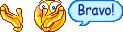
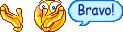
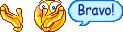

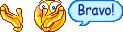
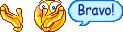
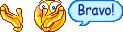

diputacion
-

Mensajes : 79985
Localización : buscando un sueño
Inscrito : 01/02/2009
Página 1 de 1.
Permisos de este foro:
No puedes responder a temas en este foro.







